كيف يمكنني تغيير إعدادات مكافحة الفيروسات الخاصة بي?
ملخص المقال:
البرنامج التعليمي: كيفية إعادة ضبط إعدادات فيروسات وحماية التهديد في Windows 10/11
فيما يلي 8 نصائح لإصلاح المشكلات المتعلقة بالفيروسات وحماية التهديد:
- أعد تشغيل جهاز الكمبيوتر الخاص بك: في بعض الأحيان يمكن إعادة التشغيل البسيط حل المشكلة.
- تحديث نظام التشغيل Windows: تأكد من تحديث نظام التشغيل الخاص بك.
- قم بتشغيل SFC (مدقق ملف النظام) و DIS: يمكن أن تساعد هذه الأدوات في إصلاح ملفات النظام التالفة.
- إصلاح أو إعادة تعيين Windows Security: استخدم خيارات الإصلاح المدمجة وإعادة ضبطها لأمان Windows.
- أعد تشغيل خدمة أمان Windows: يمكن أن تساعد إعادة تشغيل خدمة أمان Windows في حل المشكلات.
- قم بإلغاء تثبيت الجهة الثالثة لمكافحة الفيروسات: يمكن أن تتداخل بعض برامج مكافحة الفيروسات مع Windows Security. حاول إلغاء تثبيت أي برنامج لمكافحة الفيروسات لجهة خارجية قمت بتثبيته.
- قم بتشغيل الحماية في الوقت الفعلي: تأكد من تمكين الحماية في الوقت الفعلي في إعدادات أمان Windows.
الأسئلة الشائعة:
- كيف أقوم بإيقاف تشغيل مكافحة الفيروسات التلقائية في Windows Security?
لإيقاف تشغيل مكافحة الفيروسات التلقائية في Windows Security ، اتبع هذه الخطوات:
1. انقر فوق ابدأ.
2. قم بالتمرير لأسفل وحدد الإعدادات.
3. انتقل إلى التحديث & حماية.
4. حدد Windows Security.
5. فيروس مفتوح & حماية التهديد.
6. انقر فوق إدارة الإعدادات.
7. قم بتبديل الحماية في الوقت الفعلي إلى OFF. - كيف يمكنني تغيير إعدادات مكافحة الفيروسات مدافع Windows الخاص بي?
لتغيير إعدادات مكافحة الفيروسات مدافع Windows الخاص بك ، اتبع هذه الخطوات:
1. افتح تطبيق Windows Security عن طريق البحث في قائمة START للأمان ، ثم تحديد Windows Security.
2. حدد الفيروس & بلاط حماية التهديد (أو أيقونة الدرع في شريط القائمة اليسرى).
3. حدد الفيروس & إعدادات حماية التهديد.
4. تبديل مفتاح الحماية في الوقت الفعلي إلى. - ما هي إعدادات مكافحة الفيروسات?
تتيح لك شاشة إعدادات مكافحة الفيروسات تكوين المراقبة في الوقت الفعلي ومسح مخصص ومسح استثناءات. - أين الفيروس & تقع إعدادات حماية التهديد?
في محرر إدارة سياسات المجموعة ، انتقل إلى تكوين الكمبيوتر وانقر فوق القوالب الإدارية. قم بتوسيع الشجرة إلى مكونات Windows – أمان Windows – فيروس وحماية التهديد. افتح إعداد “إخفاء الفيروسات وحماية التهديدات” وقم بتعيينه على تمكينه. انقر فوق موافق. - كيف أقوم بإلغاء حظر الحماية من التهديد وحماية التهديد?
لإلغاء حظر الفيروس وحماية التهديد ، اتبع هذه الخطوات:
1. اذهب للبدء – الإعدادات – التحديث & الأمان – أمن Windows – فيروس & حماية التهديد.
2. تحت الفيروس & إعدادات حماية التهديد ، حدد إدارة الإعدادات.
3. ضمن الاستثناءات ، حدد إضافة أو إزالة الاستثناءات. - ماذا يحدث إذا قمت بإيقاف تشغيل مكافحة الفيروسات?
إذا قمت بإيقاف تشغيل مكافحة الفيروسات الخاصة بك ، فسيكون نظامك معرضًا للخطر والهجمات الإلكترونية. من الضروري أن يكون هناك حل مكافحة الفيروسات دائمًا لحماية جهاز الكمبيوتر الخاص بك. - كيف يمكنني إيقاف تشغيل مكافي مكافحة الفيروسات?
لإيقاف تشغيل مكافي مكافحة الفيروسات مؤقتًا ، اتبع هذه الخطوات:
1. افتح برنامج McAfee الخاص بك ، مثل Livesafe أو الحماية الكلية.
2. في القائمة اليسرى ، انقر فوق علامة تبويب الحماية الخاصة بي.
3. انقر فوق المسح في الوقت الفعلي.
4. انقر فوق إيقاف تشغيل.
5. في مربع حوار إيقاف التشغيل ، حدد متى تريد تشغيل المسح في الوقت الفعلي مرة أخرى.
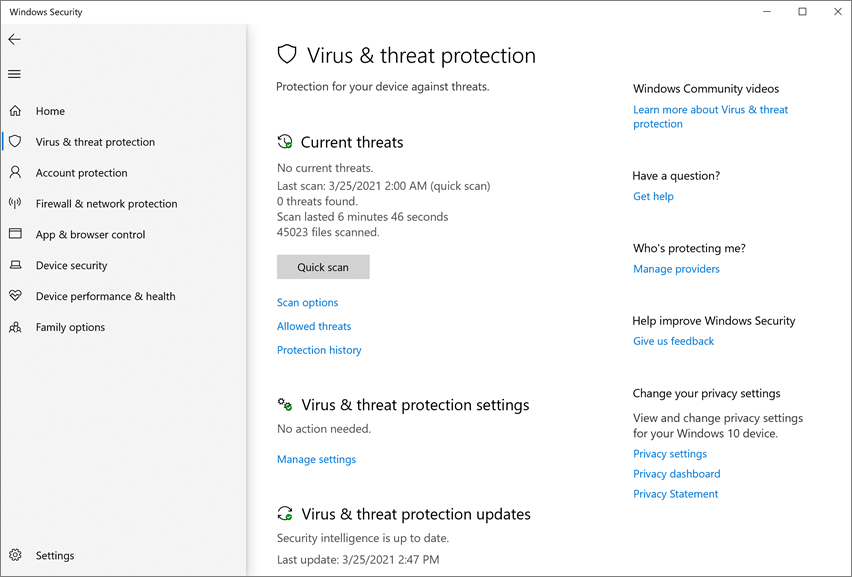
32 “الارتفاع =” 32 “] كيف أقوم بإعادة ضبط إعدادات حماية الفيروسات والتهديدات الخاصة بي
إصلاح الفيروس & حماية التهديد لا تعمل في Windows 10/11TIP 1. أعد تشغيل جهاز الكمبيوتر الخاص بك.نصيحة 2. تحديث نظام التشغيل Windows.نصيحة 3. قم بتشغيل SFC (مدقق ملف النظام) و DIS.نصيحة 4. إصلاح أو إعادة تعيين Windows Security.نصيحة 5. أعد تشغيل خدمة أمان Windows.نصيحة 6. قم بإلغاء تثبيت الجهة الثالثة لمكافحة الفيروسات.نصيحة 7. قم بتشغيل الحماية في الوقت الفعلي.نصيحة 8.
32 “الارتفاع =” 32 “] كيف يمكنني إيقاف تشغيل Auto Antivirus
Windows SecurityClick Start.قم بالتمرير لأسفل وحدد الإعدادات.انتقل إلى التحديث & حماية.حدد Windows Security.فيروس مفتوح & حماية التهديد.انقر فوق إدارة الإعدادات.قم بتبديل الحماية في الوقت الفعلي إلى OFF.
مخبأة
32 “الارتفاع =” 32 “] كيف أقوم بتغيير مكافحة الفيروسات المدافع عن Windows
افتح تطبيق Windows Security عن طريق البحث في قائمة START للأمان ، ثم تحديد Windows Security. حدد الفيروس & بلاط حماية التهديد (أو أيقونة الدرع في شريط القائمة اليسرى). حدد الفيروس & إعدادات حماية التهديد. تبديل مفتاح الحماية في الوقت الفعلي إلى.
32 “الارتفاع =” 32 “] ما هي إعدادات مكافحة الفيروسات
تتيح لك شاشة إعدادات مكافحة الفيروسات تكوين المراقبة في الوقت الفعلي والمسح المخصص ومسح استثناءات.
32 “الارتفاع =” 32 “] أين هي إعدادات حماية الفيروسات والتهديدات
في محرر إدارة سياسات المجموعة ، انتقل إلى تكوين الكمبيوتر وانقر فوق القوالب الإدارية. قم بتوسيع الشجرة إلى مكونات Windows > أمن Windows > حماية الفيروسات والتهديد. افتح إخفاء الفيروسات ومساحة حماية التهديدات وقم بتعيينها على تمكينها. انقر فوق موافق.
32 “الارتفاع =” 32 “] كيف أقوم بإلغاء حظر الحماية من التهديد وحماية التهديد
توجه إلى البداية > إعدادات > تحديث & حماية > أمن Windows > فايروس & حماية التهديد. تحت الفيروس & إعدادات حماية التهديدات ، حدد إدارة الإعدادات ، ثم ضمن الاستثناءات ، حدد إضافة أو إزالة الاستثناءات.
32 “الارتفاع =” 32 “] ماذا يحدث إذا قمت بإيقاف تشغيل مكافحة الفيروسات
في حين أن بعض الفيروسات المضادة يمكن أن تبطئ سرعة اللعبة ، فإن تعطيل مكافحة الفيروسات الخاص بك يمكن أن يعرض نظامك للخطر ويعرضك على الهجمات الإلكترونية. يجب أن يكون لديك حل مكافحة الفيروسات دائمًا لأنك لا تعرف أبدًا متى ستتعرض للهجوم.
32 “الارتفاع =” 32 “] كيف يمكنني إيقاف تشغيل مكافي مكافحة الفيروسات
قم بإيقاف تشغيل المسح في الوقت الفعلي بشكل مؤقت.في القائمة اليسرى ، انقر فوق حمايتي. فاتورة غير مدفوعة.انقر فوق المسح في الوقت الفعلي.انقر فوق إيقاف تشغيل.في مربع حوار إيقاف التشغيل ، حدد متى تريد استئناف المسح في الوقت الفعلي ، ثم انقر فوق إيقاف تشغيل:
32 “الارتفاع =” 32 “] هل أحتاج إلى مكافحة الفيروسات إذا كان لدي مدافع Windows
يقوم مدافع Windows بمسح بريد إلكتروني للمستخدم ، ومستعرض الإنترنت ، والسحابة ، والتطبيقات الخاصة بالمخططات الإلكترونية أعلاه. ومع ذلك ، يفتقر Windows Defender إلى حماية نقطة النهاية واستجابة.
32 “الارتفاع =” 32 “] هل يمكنك إيقاف تشغيل Microsoft Defender Antivirus
حدد البدء والنوع "أمن Windows" للبحث عن هذا التطبيق. حدد تطبيق Windows Security من نتائج البحث ، انتقل إلى الفيروس & حماية التهديد وتحت الفيروس & إعدادات حماية التهديدات حدد إدارة الإعدادات. قم بتبديل الحماية في الوقت الفعلي إلى OFF. لاحظ أن عمليات المسح المجدولة ستستمر في التشغيل.
32 “الارتفاع =” 32 “] أين مكافحة الفيروسات على جهاز الكمبيوتر الخاص بي
عادة ما يتم عرض حالة برنامج مكافحة الفيروسات في مركز أمان Windows. افتح مركز الأمان بالنقر فوق الزر “ابدأ” ، والنقر فوق لوحة التحكم ، والنقر فوق الأمان ، ثم النقر فوق مركز الأمان. انقر فوق حماية البرامج الضارة.
32 “الارتفاع =” 32 “] كيف أعرف أي مكافحة فيروسات مثبتة
TOFFICSCINCY CONCLICK [ابدأ] أيقونة على شريط المهام ، ثم انقر فوق [الإعدادات] ②.انقر فوق [الخصوصية & الأمان] ③ ، ثم انقر فوق [Windows Security] ④.انقر فوق [فيروس & حماية التهديد] ⑤.في الفيروس & قسم حماية التهديدات ، سيعرض برنامج مكافحة الفيروسات المثبت حاليًا على جهاز الكمبيوتر الخاص بك.
32 “الارتفاع =” 32 “] كيفية إصلاح الفيروسات وحماية التهديد يتم إدارة هذا الإعداد من قبل المسؤول الخاص بك
هذه هي الطريقة التي يمكنك بها إصلاح خطأ “الإعداد يديره المسؤول” في نظام التشغيل Windows 11.تحقق من تحديثات Windows 11 المتاحة وتثبيتها.أعد ضبط تطبيقات أمان ويندوز وإعدادات.قم بإلغاء تثبيت برنامج مكافحة الفيروسات الطرف الثالث.تحرير السجل.تعيين إعدادات الحماية في الوقت الفعلي لسياسة المجموعة إلى "لم يتم تكوينه"
32 “الارتفاع =” 32 “] لماذا كان فيروستي وحماية التهديد
تعارض البرامج
قد يتم إيقاف تشغيل حماية الفيروسات المدمجة أو رفض التشغيل لأن تعارض البرامج موجود على نظام التشغيل Windows 11. قد يكون جهاز الكمبيوتر الخاص بك Windows 11 قد قام بتثبيت برنامج مضاد للفيروسات آخر يعمل في الخلفية.
32 “الارتفاع =” 32 “] كيف أعرف ما إذا كانت مكافحة الفيروسات متوقفة
حدد ابدأ > إعدادات > تحديث & حماية > أمن Windows ثم فيروس & حماية التهديد.
32 “الارتفاع =” 32 “] كيف أعرف ما إذا كانت مكافحة الفيروسات قيد التشغيل
انقر فوق ابدأ ، لوحة التحكم. في النافذة التي تفتح ، doubleclick "مركز الأمن" إذا "الحماية من الفيروس" يقول القسم "على", ثم لديك برنامج مكافحة الفيروسات.
32 “الارتفاع =” 32 “] هل من الآمن إيقاف تشغيل McAfee
لن يؤدي تعطيل McAfee إلى إزالته من جهاز الكمبيوتر الخاص بك. ضع في اعتبارك أنه إذا كان McAfee هو برنامج مكافحة الفيروسات الوحيد ، فإن إيقاف تشغيله سيترك جهاز الكمبيوتر الخاص بك عرضة للبرامج الضارة.
32 “الارتفاع =” 32 “] كيف أقوم بتعطيل مكافي مكافحة الفيروسات في الكروم
إدارة إعدادات WebAdvisor Chrome.انقر فوق أيقونة القائمة في الجزء العلوي الأيمن (النقاط الثلاثة مكدسة رأسياً).انقر فوق المزيد من الأدوات والتمديدات.قم بإلغاء تحديد علامة الاختيار بجوار McAfee WebAdvisor.
32 “الارتفاع =” 32 “] هل تم بناء Windows 10 في مكافحة الفيروسات
يتضمن Windows 10 و 11 Windows Security ، والذي يوفر أحدث حماية لمكافحة الفيروسات. سيتم حماية جهازك بنشاط من اللحظة التي تبدأ فيها Windows. يقوم Windows Security باستمرار بمسح البرامج الضارة (البرامج الخبيثة) والفيروسات والتهديدات الأمنية.
32 “الارتفاع =” 32 “] ما هو الفرق بين مدافع Windows ومكافحة الفيروسات
مدافع Windows (الآن Microsoft Defender) هو برنامج مكافحة الفيروسات يحمي نظامك من تهديدات مختلفة مثل البرامج الضارة والفيروسات وما إلى ذلك. من ناحية أخرى ، فإن جدار الحماية من Windows Defender مسؤول عن مراقبة حركة مرور الشبكة وحظر المتسللين لمنع الوصول غير المصرح به.
32 “الارتفاع =” 32 “] ماذا سيحدث إذا قمت بتعطيل مدافع Windows
لكن لا تقم بتعطيل المدافع إلا إذا كان لديك برنامج مكافحة الفيروسات آخر جاهز للتثبيت. هذا لأنه بدون حماية نشطة لمكافحة الفيروسات ، فأنت تتعرض لمخاطر أمنية هائلة. كما أنه ليس من المستحسن تشغيل برامج متعددة لمكافحة الفيروسات في نفس الوقت.
32 “الارتفاع =” 32 “] لماذا لا يمكنني إيقاف تشغيل Windows Defender Antivirus
انقر فوق الفيروس & حماية التهديد في القائمة الرئيسية أو الجزء الأيسر. تحت الفيروس & إعدادات حماية التهديد ، انقر فوق إدارة الإعدادات. قم بتبديل التبادل تحت الحماية في الوقت الفعلي إلى OFF. إذا منعك Microsoft Defender من تشغيل برنامج من قبل ، فيجب أن تكون قادرًا على القيام بذلك الآن.
32 “الارتفاع =” 32 “] كيف يمكنني الوصول إلى برنامج مكافحة الفيروسات واستخدامه
faqsclick في البداية.انقر على الإعدادات.انقر على التحديث & حماية.اختر Windows Security.انقر على الفيروس & حماية التهديد.اختر التهديدات الحالية.انقر على خيارات المسح/تاريخ التهديد.قم بإجراء فحص متقدم جديد.
32 “الارتفاع =” 32 “] كيف أعرف ما إذا كان لدي فيروس على جهاز الكمبيوتر الخاص بي
إذا لاحظت أي أو كل هذه الأعراض ، فقد يكون الكمبيوتر الخاص بك فيروسًا ويجب أن يتصرف: فجأة بطيئ أداء الكمبيوتر ، مما يعني أن الأمر يستغرق وقتًا أطول لبدء البرامج أو فتحها. المشكلات غير متوقعة في الإغلاق أو إعادة التشغيل. الملفات المفقودة.
32 “الارتفاع =” 32 “] كيف أتحقق من مكافحة الفيروسات على الكروم
كيفية إجراء فحص الفيروس على Google Chromeclick النقاط الثلاثة في الزاوية العلوية اليمين واختر “الإعدادات.”اختر” إعادة ضبط وتنظيف “في القائمة اليسرى.انقر فوق “تنظيف الكمبيوتر.”انقر فوق” البحث.”نوصيك بفك حقل” تفاصيل التقرير “أدناه لتجنب إعطاء معلومات إضافية إلى Google.



